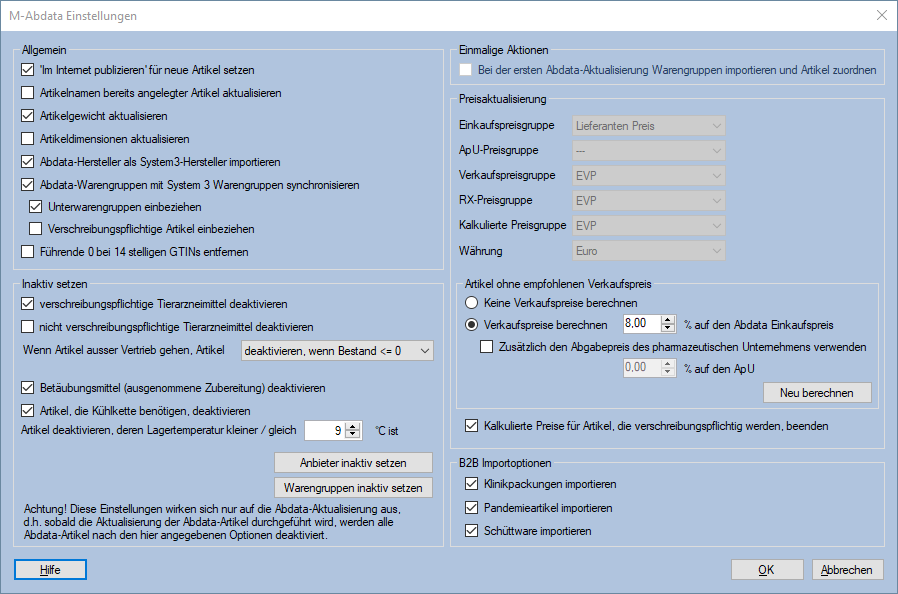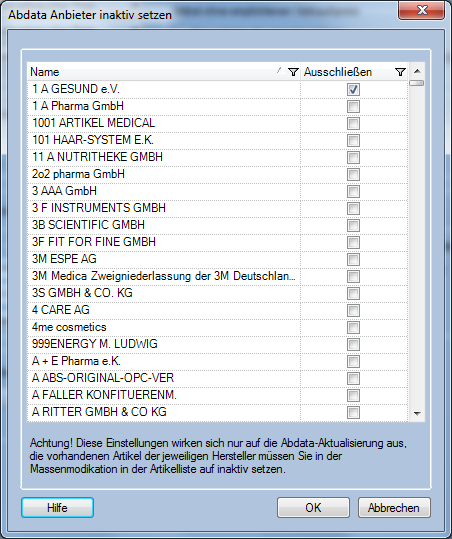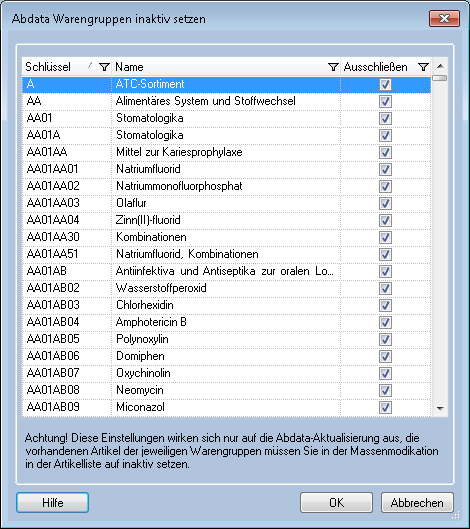M-Abdata Einstellungen: Unterschied zwischen den Versionen
Jaeger (Diskussion | Beiträge) |
Jaeger (Diskussion | Beiträge) |
||
| (81 dazwischenliegende Versionen von 6 Benutzern werden nicht angezeigt) | |||
| Zeile 1: | Zeile 1: | ||
__TOC__ | __TOC__ | ||
| − | |||
| − | |||
| − | |||
| − | |||
| − | |||
| − | |||
| − | |||
| − | |||
| − | |||
| − | |||
| − | |||
| − | |||
| − | |||
| − | |||
| − | |||
| − | |||
| − | |||
| − | |||
| − | |||
| − | |||
| − | |||
| − | |||
| − | |||
| − | |||
| − | |||
| − | |||
| − | |||
| − | |||
| − | |||
| − | |||
| − | |||
| − | |||
<br style="clear:both" /> | <br style="clear:both" /> | ||
| + | =M-Abdata Einstellungen= | ||
| + | Diese Einstellungen erreichen Sie über den Menüpunkt '''Apotheke/M-Abdata/Einstellungen'''. | ||
| − | + | Hier können Sie bestimmen, wie sich die Abdata-Datenaktualisierung beim Aktualisieren verhalten soll. Die Einstellungen für Apothekenbelege in Mauve System 3 finden Sie im Dialog [[Globale_Einstellungen#Apotheke|Globale Einstellungen im Reiter Apotheke]]. | |
| − | |||
| − | Die | ||
| − | * | + | * Die Aktualisierung der Abdata-Daten wird zum frühestmöglichen Zeitpunkt durchgeführt, damit wir diese bei evtl. auftretenden Störungen nach Behebung derselben nocheinmal starten können. Wichtigstes Ziel ist es *unter allen Umständen* sicherzustellen, dass sich zum Stichtag die richtigen Preise im System befinden. |
| − | ** | + | * Wenn neue Abdata-Artikel hinzugefügt werden und bereits ein Artikel in Mauve System 3 existiert, dessen Artikelnummer der PZN des neuen Artikels entspricht, dann wird dieser mit den Abdata-Daten aktualisiert. Damit das Überschreiben funktioniert, müssen Artikelnummer und PZN zu 100% identisch sein. Insbesondere müssen führende Nullen angegeben werden. |
| − | ** | + | * Die Aktualisierung der Abdata-Daten benötigt recht viel Zeit und Ressourcen, weshalb wir diese vorzugsweise in den Zeiten mit geringer Auslastung durchführen, um die Performance von Mauve System 3 und Shop möglichst wenig zu beeinträchtigen.<br><br>Auswirkungen: |
| − | ** | + | ** Alle Daten werden vor den jeweiligen Stichtagen geändert, auch werden neue Artikel vor dem Stichtag angelegt bzw. inaktiv gesetzt.<br>Dabei gibt es 3 Bereiche, die von uns als möglicherweise problematisch betrachtet werden: |
| − | ** | + | *** Preise: Diese besitzen ein Gültig-Ab-Datum, deshalb ist das kein Problem. Das System ist so schlau, Preise die in der Zukunft liegen nicht aktuell zu verwenden |
| + | *** Neuanlage von Artikeln: Artikel, die vor den Stichtagen angelegt werden besitzen keine gültigen Preis bis zum Stichtag und werden deshalb vorher auch nicht verkauft. | ||
| + | *** Festbetrags- und Zuzahlungsänderungen werden genau aus diesem Grunde erst in der Nacht der Gültigwerdung aus den Zentraldaten in die Kundendaten umkopiert | ||
| + | ** Das einzige, was vor dem Stichtag passiert ist, dass Artikel auf inaktiv gesetzt werden. Dies ist aber auch nicht bei allen inaktiv-Gründen wirklich relevant, wenn Z.B. der Kunde Hersteller oder Warengruppen oder Tierarzneimittel ausschließen will, werden diese Artikel manuell (entweder per Datenbank oder per Artikelliste) auf inaktiv gesetzt werden. | ||
| − | |||
| − | |||
| − | |||
| − | |||
| − | |||
| − | + | ==Artikel Aktualisierungs-Einstellungen== | |
| − | + | [[Bild:MAbdataEinstellungenAktualisierungsEinstellungen.png|right]] | |
| − | |||
| − | |||
| − | * ''' | + | *'''Allgemein''' |
| − | ** ''' | + | **'''"Im Internet publizieren" für neue Artikel setzen''' Ob neue Artikel automatisch für den Webshop markiert werden sollen. |
| − | ** ''' | + | **'''Artikelnamen bereits angelegter Artikel aktualisieren''' Ob die Namen von Abdata-Artikeln bei jedem Update für diesen Artikel mit den von der Abdata gelieferten Namen überschrieben werden soll |
| − | ** ''' | + | **'''Artikelgewicht aktualisieren''' Ob das Artikelgewicht beim Abdata-Update überschrieben werden soll |
| − | + | **'''Abdata-Hersteller als System3-Hersteller importieren''' Ob die [[Hersteller]]-Tabelle in Mauve System 3 aus der Abdata-Anbieter-Tabelle gefüllt und den jeweiligen Artikeln zugeordnet werden soll.<br>'''Achtung''' Damit werden die Herstellernamen und die Herstellerzuordnungen zu den Artikeln durch die Abdata verwaltet und können manuell nicht mehr geändert werden. | |
| − | * ''' | + | **'''Abdata-Warengruppen mit System 3 Warengruppen synchronisieren''' Wenn Sie diese Funktion freischalten, können Sie Abdata-Artikel automatisch einer Mauve System3 Warengruppe zuzuweisen, wenn sie sich in einer Abdata-Warengruppe befinden. Dazu muss bei der [[Warengruppen|Warengruppe]] das entsprechende Kürzel der Abdata-Warengruppe hinterlegt sein. |
| − | ** ''' | + | ***'''Unterwarengruppen einbeziehen''' Berücksichtigt bei der Warengruppensynchronisierung auch alle Artikel in allen Unterwarengruppen der angegebenen Abdata-Warenguppe. |
| − | ** ''' | + | ***'''Verschreibungspflichtige Artikel einbeziehen''' Berücksichtigt bei der Warengruppensynchronisierung auch verschreibungspflichtige Artikel. |
| − | ** ''' | + | **'''Führende 0 bei 14 stelligen GTINs entfernen''' Wenn diese CheckBox angehakt ist, dann wird aus den von der Abdata gelieferten GTINs die führende 0 entfernt und diese so in eine EAN konvertiert. |
| − | + | *** bei führender Null und 14 Stellen wird eine Null entfernt | |
| − | * ''' | + | *** ist die EAN 14-stellig und beginnt nicht mit einer Null, bleibt sie unverändert |
| − | ** ''' | + | *** gibt es mehrere führende Nullen, wird nur die erste Null entfernt |
| − | + | *'''Inaktiv setzen''' | |
| − | * ''' | + | **'''verschreibungspflichtige Tierarzneimittel deaktivieren''' Ob Artikel deaktiviert werden, die die Kennzeichen 'Verschreibungspflichtig' und 'Tierarzneimittel' besitzen |
| − | ** ''' | + | **'''nicht verschreibungspflichtige Tierarzneimittel deaktivieren''' Ob Artikel deaktiviert werden, die die Kennzeichen 'Nicht Verschreibungspflichtig' und 'Tierarzneimittel' besitzen |
| − | + | **'''Wenn Artikel ausser Vertrieb gehen, Artikel''' | |
| − | + | *** '''deaktivieren''' - Sobald ein Artikel das Kennzeichen 'nicht im Vertrieb' bekommt, wird dieser deaktiviert | |
| − | * ''' | + | *** '''deaktivieren, wenn Bestand <= 0''' Wenn ein Artikel ausser Vertrieb geht, für den noch Bestand vorhanden ist, wird dieser nicht deaktiviert |
| − | ** ''' | + | *** '''nicht ändern''' - Artikel, die ausser Vertrieb gehen, werden nicht deaktiviert |
| − | ** ''' | + | *: '''Hinweis:''' Artikel, die 'nicht verkehrsfähig' oder 'zurückgezogen' sind, werden immer deaktiviert. |
| − | ** ''' | + | ** '''Betäubungsmittel (ausgenommene Zubereitung) deaktivieren''' Ob als ''BTM, ausgenommene Zubereitung'' markierte Artikel deaktiviert werden sollen.<br>Aus der Abdata-Dokumentation "Eine ausgenommene Zubereitung gemäß BtM-Gesetz wird im Inland ohne BTM-Rezept abgegeben. Für ausgenommene Zubereitungen - außer solchen mit Codein oder Dihydrocodein - gelten jedoch die betäubungsmittelrechtlichen Vorschriften über die Einfuhr, Ausfuhr und Durchfuhr" |
| − | + | **'''Artikel, die Kühlkette benötigen, deaktivieren''' Ob Artikel deaktiviert werden, die das Kennzeichen 'Kühlkette' besitzen | |
| − | * ''' | + | **'''Artikel deaktivieren, deren Lagertemperatur kleiner / gleich X °C ist''' Artikel mit einer Lagertemperatur kleiner / gleich dem angegebenen Wert werden deaktiviert. Damit keine Deaktivierung aufgrund der Lagertemperatur stattfindet, löschen Sie die angegebene Zahl. Dann wird beim Verlassen des Zahlenfelds der Wert '''k.A.''' angezeigt, und es findet keine Deaktivierung statt. |
| − | ** ''' | + | **'''Anbieter inaktiv setzen''' Hier können Sie bestimmen, dass die Artikel bestimmter Abdata-Anbieter bei der Abdata-Aktualisierung automatisch auf inaktiv gesetzt werden sollen. ''Siehe auch [[M-Apotheke_Einstellungen#Anbieter inaktiv setzen|Anbieter inaktiv setzen]].'' |
| − | + | **'''Warengruppen inaktiv setzen''' Hier können Sie bestimmen, dass die Artikel bestimmter Abdata-Warengruppen bei der Abdata-Aktualisierung automatisch auf inaktiv gesetzt werden sollen. ''Siehe auch [[M-Apotheke_Einstellungen#Warengruppen inaktiv setzen|Warengruppen inaktiv setzen]].'' | |
| + | '''Achtung!''' Diese Einstellungen wirken sich nur auf die Abdata-Akutalisierungen aus, d.h. sobald die Aktualisierung der Abdata-Artikel durchgeführt wird, werden alle Abdata-Artikel nach den hier angegebenen Optionen deaktiviert.<br>Durch eine CheckBox im Reiter [[ABDATA-Artikeldaten]] können Sie einzelne Artikel von dieser Inaktivierung ausschließen.<br> | ||
| + | *'''Einmalige Aktionen''' | ||
| + | **'''Bei der ersten Abdata-Aktualisierung Warengruppen importieren und Artikel zuordnen''' Damit wird die Warengruppenstruktur in Mauve System 3 beim initialen Abdata-Warengruppenimport aus den Abdata-Warengruppen erzeugt. | ||
| + | *'''Preisaktualisierung''' | ||
| + | **'''Einkaufspreisgruppe''' - Ein Preis dieser Preisgruppe wird aus dem Apotheken-Einkaufspreis der Abdata erzeugt. | ||
| + | **'''ApU-Preisgruppe''' - Ein Preis dieser Preisgruppe wird aus dem Abgabepreis des pharmzeutischen Unternehmers erzeugt. Dieser Preis wird auch Herstellerabgabepreis (HAP) bezeichnet. | ||
| + | **'''Verkaufspreisgruppe''' - Diese Preisgruppe wird dem Verkaufspreis der von der Abdata als 'nicht verschreibungspflichtig' übermittelten Medikamente zugewiesen, wenn die Abdata einen Apotheken-Verkaufspreis oder UVP übermittelt. | ||
| + | **'''RX-Preisgruppe''' - Diese Preisgruppe wird dem Verkaufspreis der von der Abdata als 'verschreibungspflichtig' übermittelten Medikamente zugewiesen. Der Wert wird aus dem Apotheken-Verkaufspreis der Abdata ermittelt. | ||
| + | **'''Kalkulierte Preisgruppe''' - Diese Preisgruppe wird dem Verkaufspreis der von der Abdata als 'nicht verschreibungspflichtig' übermittelten Medikamente zugewiesen, wenn die Abdata keinen Apotheken-Verkaufspreis oder UVP übermittelt. | ||
| + | **'''Währung''' - Die den neu erzeugten Preisen zugewiesene Währung<br>'''Hinweis:''' Sobald das erste Mal Abdata-Preise importiert wurden, werden die 5 Preis-Comboboxen deaktiviert. | ||
| + | ** '''Artikel ohne empfohlenen Verkaufspreis''' | ||
| + | *** '''Keine Verkaufspreise berechnen''' Artikel, die weder einen Apothekenverkaufspreis noch einen Abdata-UVP besitzen werden ohne Verkaufspreis importiert. | ||
| + | *** '''Verkaufspreis berechnen X% auf den Abdata Einkaufspreis''' Berechnet bei der Abdata-Aktualisierung für Artikel, die weder einen Apothekenverkaufspreis noch einen Abdata-UVP besitzen einen Verkaufspreis aus dem Abdata Einkaufspreis, der sich um X% von dem Einkaufspreis unterscheidet. Als Preisgruppe wird die unter '''Kalkulierte Preisgruppe''' angegebene verwendet. | ||
| + | *** '''Neu berechnen:''' Führt diese Kalkulation nochmals (zwischen den Abdata-Aktualisierungen) aus. | ||
| + | :'''Sonderegel für Bücher (Warengruppe BA04L)''' Für Artikel, die der Buchpreisbindung unterliegen, wird der Preis aus dem von der Abdata übermittelten Apotheken-Verkaufspreis bzw. dem Abdata-UVP entnommen. Als Preisgruppe erhält dieser Preis aber die unter '''RX-Preisgruppe''' angegebene Preisart, da diese Preise genauso wie RX-Preise nicht nachträglich geändert werden dürfen. | ||
| + | :* '''Kalkulierte Preise für Artikel, die verschreibungspflichtig werden, beenden''' Wenn diese CheckBox ausgewählt ist, werden Preise, die über die [[Preiskalkulation]] erzeugt wurden, zum Abdata-Stichtag (01. oder 15.) beendet, wenn der Artikel verschreibungspflichtig wird.<br>Hinweis: Wenn Sie einmal Ihre Daten daraufhin bereinigen lassen möchten, wenden Sie sich bitte an den Mauve System 3 Support. | ||
| + | *'''B2B Importoptionen''' Diese Optionen sollten, falls gewünscht, '''vor''' dem ersten Import ausgewählt. Ansonsten muss der Artikelstamm durch den Mauve Support gelöscht und anschließend neu importiert werden. Ansonsten dauert es bis zum nächsten regulären Abdata-Update, bis die fehlenden Artikel nachimportiert werden. | ||
| + | **'''Klinikpackungen importieren''' | ||
| + | **'''Pandemieartikel importieren''' | ||
| + | **'''Schüttware importieren''' | ||
<br style="clear:both" /> | <br style="clear:both" /> | ||
| − | = | + | ==Hinweise für Kunden mit einem Basisland, welches nicht Deutschland ist== |
| − | + | * Da die Abdata nur Mehrwertsteuerinformationen für Deutschland liefert werden bei der Abdata-Aktualisierung keine Endverbraucherpreise berechnet. | |
| − | + | * Die Preisgruppen '''Verkaufspreisgruppe''', '''RX-Preisgruppe''' und '''Kalkulierte Preisgruppe''' sind deaktiviert | |
| − | + | * Die Einstellungen für '''Artikel ohne empfohlenen Verkaufspreis''' stehen nicht zur Verfügung | |
| − | *''' | + | * Neu erstellte Artikel erhalten den jeweils gültige 0% Mehrwertsteuersatz des abweichenden Basislandds (z.B. NL) |
| − | * | ||
| − | |||
| − | |||
| − | |||
<br style="clear:both" /> | <br style="clear:both" /> | ||
| − | =Anbieter inaktiv setzen= | + | ==Anbieter inaktiv setzen== |
[[Bild:DialogAnbieterInaktivSetzen.png|right|Dialog Abdata-Anbieter inaktiv setzen]] | [[Bild:DialogAnbieterInaktivSetzen.png|right|Dialog Abdata-Anbieter inaktiv setzen]] | ||
Mit Hilfe dieses Dialogs können Sie bestimmen, das die Artikel bestimmter Abdata-Anbieter bei der Abdata-Aktualisierung auf '''Inaktiv ''' gesetzt werden. | Mit Hilfe dieses Dialogs können Sie bestimmen, das die Artikel bestimmter Abdata-Anbieter bei der Abdata-Aktualisierung auf '''Inaktiv ''' gesetzt werden. | ||
'''Hinweis:''' Da die Abdata-Aktualisierung jeweils zum 1ten und dem 15ten eines Monats stattfindet, werden nur zu diesen Stichtagen die Artikel auf inaktiv gesetzt. Möchten Sie die Artikel eines Anbieters sofort auf inaktiv setzen, müssen Sie in der [[Artikelliste (Strg+F11)|Artikelliste]] die [[Massenmodifikation]] verwenden. | '''Hinweis:''' Da die Abdata-Aktualisierung jeweils zum 1ten und dem 15ten eines Monats stattfindet, werden nur zu diesen Stichtagen die Artikel auf inaktiv gesetzt. Möchten Sie die Artikel eines Anbieters sofort auf inaktiv setzen, müssen Sie in der [[Artikelliste (Strg+F11)|Artikelliste]] die [[Massenmodifikation]] verwenden. | ||
| + | |||
<br style="clear:both" /> | <br style="clear:both" /> | ||
| − | =Warengruppen inaktiv setzen= | + | ==Warengruppen inaktiv setzen== |
[[Bild:DialogWarengruppenInaktivSetzen.png|right|Dialog Abdata-Warengruppen inaktiv setzen]] | [[Bild:DialogWarengruppenInaktivSetzen.png|right|Dialog Abdata-Warengruppen inaktiv setzen]] | ||
Mit Hilfe dieses Dialogs können Sie bestimmen, das die Artikel bestimmter Abdata-Warengruppen bei der Abdata-Aktualisierung auf '''Inaktiv ''' gesetzt werden. | Mit Hilfe dieses Dialogs können Sie bestimmen, das die Artikel bestimmter Abdata-Warengruppen bei der Abdata-Aktualisierung auf '''Inaktiv ''' gesetzt werden. | ||
| Zeile 110: | Zeile 91: | ||
'''Hinweis:''' Da die Abdata-Aktualisierung jeweils zum 1ten und dem 15ten eines Monats stattfindet, werden nur zu diesen Stichtagen die Artikel auf inaktiv gesetzt. Möchten Sie die Artikel einer Warengruppe sofort auf inaktiv setzen, müssen Sie in der [[Artikelliste (Strg+F11)|Artikelliste]] die [[Massenmodifikation]] verwenden. | '''Hinweis:''' Da die Abdata-Aktualisierung jeweils zum 1ten und dem 15ten eines Monats stattfindet, werden nur zu diesen Stichtagen die Artikel auf inaktiv gesetzt. Möchten Sie die Artikel einer Warengruppe sofort auf inaktiv setzen, müssen Sie in der [[Artikelliste (Strg+F11)|Artikelliste]] die [[Massenmodifikation]] verwenden. | ||
| + | <br style="clear:both" /> | ||
| + | |||
| + | ==Standard Artikel Inaktivierungen== | ||
| + | Artikel, die folgende Kennzeichen besitzen, werden automatisch auf inaktiv gesetzt (wenn Sie nicht durch Markierung von [[ABDATA-Artikeldaten|Bei der Abdata-Aktualisierung nicht auf inaktiv setzen]] ausgeschlossen wurden) | ||
| + | * Wenn im Abdata-Artikelstamm für den Artikel das Löschkennzeichen übermittelt wurde | ||
| + | * Wenn der Artikel das Kennzeichen ''Zugelassenes Pflanzenschutzmittel'' besitzt | ||
| + | * Wenn der Artikel nicht verkehrsfähig ist | ||
| + | * Wenn der Artikel den Vertriebsstatus ''zurückgezogen'' besitzt | ||
| + | * Wenn der Artikel ein Notfall-Kontrazeptiva ist (Abdata-Warengruppe 'AG03AD' incl. Unterwarengruppen) | ||
| + | * Wenn der Artikel keinen Vertriebsweg über Apotheke, Einzelhandel oder Großhandel besitzt | ||
| + | * Wenn der Artikel das Kennzeichen ''Droge/Chemikalie'' besitzt | ||
| + | * Wenn der Artikel das Kennzeichen ''Betäubungsmittel'' besitzt | ||
| + | |||
| + | Folgende Artikel werden standardmäßig auf inaktiv gesetzt. Wenn Sie diese trotzdem verkaufen möchten, wenden Sie sich bitte an den Mauve System 3 Support: | ||
| + | * Wenn der Artikelname 'Himalaya' enthält und zusätzlich entweder 'Salz' oder 'Salt' | ||
| + | * Wenn der Artikelname 'combur' enthält | ||
<br style="clear:both" /> | <br style="clear:both" /> | ||
| − | |||
| − | |||
| − | |||
| − | |||
| − | |||
| − | |||
| − | |||
| − | |||
| − | |||
| − | |||
| − | |||
| − | |||
| − | |||
| − | |||
| − | + | ||
---- | ---- | ||
| − | + | ''Siehe auch: | |
| − | ::[[Apotheken]] | + | :''[[ABDATA Artikelstamm]] |
| − | : | + | :''[[Inaktiv gesetzte Abdata-Artikel]] |
| + | :''[[Apotheken]] | ||
| + | :''[[Globale Einstellungen]] | ||
[[Category:Mauve System3]] | [[Category:Mauve System3]] | ||
[[Category:Apotheken]] | [[Category:Apotheken]] | ||
[[Category:Schnittstellen]] | [[Category:Schnittstellen]] | ||
Version vom 7. Oktober 2021, 13:08 Uhr
M-Abdata Einstellungen
Diese Einstellungen erreichen Sie über den Menüpunkt Apotheke/M-Abdata/Einstellungen.
Hier können Sie bestimmen, wie sich die Abdata-Datenaktualisierung beim Aktualisieren verhalten soll. Die Einstellungen für Apothekenbelege in Mauve System 3 finden Sie im Dialog Globale Einstellungen im Reiter Apotheke.
- Die Aktualisierung der Abdata-Daten wird zum frühestmöglichen Zeitpunkt durchgeführt, damit wir diese bei evtl. auftretenden Störungen nach Behebung derselben nocheinmal starten können. Wichtigstes Ziel ist es *unter allen Umständen* sicherzustellen, dass sich zum Stichtag die richtigen Preise im System befinden.
- Wenn neue Abdata-Artikel hinzugefügt werden und bereits ein Artikel in Mauve System 3 existiert, dessen Artikelnummer der PZN des neuen Artikels entspricht, dann wird dieser mit den Abdata-Daten aktualisiert. Damit das Überschreiben funktioniert, müssen Artikelnummer und PZN zu 100% identisch sein. Insbesondere müssen führende Nullen angegeben werden.
- Die Aktualisierung der Abdata-Daten benötigt recht viel Zeit und Ressourcen, weshalb wir diese vorzugsweise in den Zeiten mit geringer Auslastung durchführen, um die Performance von Mauve System 3 und Shop möglichst wenig zu beeinträchtigen.
Auswirkungen:- Alle Daten werden vor den jeweiligen Stichtagen geändert, auch werden neue Artikel vor dem Stichtag angelegt bzw. inaktiv gesetzt.
Dabei gibt es 3 Bereiche, die von uns als möglicherweise problematisch betrachtet werden:- Preise: Diese besitzen ein Gültig-Ab-Datum, deshalb ist das kein Problem. Das System ist so schlau, Preise die in der Zukunft liegen nicht aktuell zu verwenden
- Neuanlage von Artikeln: Artikel, die vor den Stichtagen angelegt werden besitzen keine gültigen Preis bis zum Stichtag und werden deshalb vorher auch nicht verkauft.
- Festbetrags- und Zuzahlungsänderungen werden genau aus diesem Grunde erst in der Nacht der Gültigwerdung aus den Zentraldaten in die Kundendaten umkopiert
- Das einzige, was vor dem Stichtag passiert ist, dass Artikel auf inaktiv gesetzt werden. Dies ist aber auch nicht bei allen inaktiv-Gründen wirklich relevant, wenn Z.B. der Kunde Hersteller oder Warengruppen oder Tierarzneimittel ausschließen will, werden diese Artikel manuell (entweder per Datenbank oder per Artikelliste) auf inaktiv gesetzt werden.
- Alle Daten werden vor den jeweiligen Stichtagen geändert, auch werden neue Artikel vor dem Stichtag angelegt bzw. inaktiv gesetzt.
Artikel Aktualisierungs-Einstellungen
- Allgemein
- "Im Internet publizieren" für neue Artikel setzen Ob neue Artikel automatisch für den Webshop markiert werden sollen.
- Artikelnamen bereits angelegter Artikel aktualisieren Ob die Namen von Abdata-Artikeln bei jedem Update für diesen Artikel mit den von der Abdata gelieferten Namen überschrieben werden soll
- Artikelgewicht aktualisieren Ob das Artikelgewicht beim Abdata-Update überschrieben werden soll
- Abdata-Hersteller als System3-Hersteller importieren Ob die Hersteller-Tabelle in Mauve System 3 aus der Abdata-Anbieter-Tabelle gefüllt und den jeweiligen Artikeln zugeordnet werden soll.
Achtung Damit werden die Herstellernamen und die Herstellerzuordnungen zu den Artikeln durch die Abdata verwaltet und können manuell nicht mehr geändert werden. - Abdata-Warengruppen mit System 3 Warengruppen synchronisieren Wenn Sie diese Funktion freischalten, können Sie Abdata-Artikel automatisch einer Mauve System3 Warengruppe zuzuweisen, wenn sie sich in einer Abdata-Warengruppe befinden. Dazu muss bei der Warengruppe das entsprechende Kürzel der Abdata-Warengruppe hinterlegt sein.
- Unterwarengruppen einbeziehen Berücksichtigt bei der Warengruppensynchronisierung auch alle Artikel in allen Unterwarengruppen der angegebenen Abdata-Warenguppe.
- Verschreibungspflichtige Artikel einbeziehen Berücksichtigt bei der Warengruppensynchronisierung auch verschreibungspflichtige Artikel.
- Führende 0 bei 14 stelligen GTINs entfernen Wenn diese CheckBox angehakt ist, dann wird aus den von der Abdata gelieferten GTINs die führende 0 entfernt und diese so in eine EAN konvertiert.
- bei führender Null und 14 Stellen wird eine Null entfernt
- ist die EAN 14-stellig und beginnt nicht mit einer Null, bleibt sie unverändert
- gibt es mehrere führende Nullen, wird nur die erste Null entfernt
- Inaktiv setzen
- verschreibungspflichtige Tierarzneimittel deaktivieren Ob Artikel deaktiviert werden, die die Kennzeichen 'Verschreibungspflichtig' und 'Tierarzneimittel' besitzen
- nicht verschreibungspflichtige Tierarzneimittel deaktivieren Ob Artikel deaktiviert werden, die die Kennzeichen 'Nicht Verschreibungspflichtig' und 'Tierarzneimittel' besitzen
- Wenn Artikel ausser Vertrieb gehen, Artikel
- deaktivieren - Sobald ein Artikel das Kennzeichen 'nicht im Vertrieb' bekommt, wird dieser deaktiviert
- deaktivieren, wenn Bestand <= 0 Wenn ein Artikel ausser Vertrieb geht, für den noch Bestand vorhanden ist, wird dieser nicht deaktiviert
- nicht ändern - Artikel, die ausser Vertrieb gehen, werden nicht deaktiviert
- Hinweis: Artikel, die 'nicht verkehrsfähig' oder 'zurückgezogen' sind, werden immer deaktiviert.
- Betäubungsmittel (ausgenommene Zubereitung) deaktivieren Ob als BTM, ausgenommene Zubereitung markierte Artikel deaktiviert werden sollen.
Aus der Abdata-Dokumentation "Eine ausgenommene Zubereitung gemäß BtM-Gesetz wird im Inland ohne BTM-Rezept abgegeben. Für ausgenommene Zubereitungen - außer solchen mit Codein oder Dihydrocodein - gelten jedoch die betäubungsmittelrechtlichen Vorschriften über die Einfuhr, Ausfuhr und Durchfuhr" - Artikel, die Kühlkette benötigen, deaktivieren Ob Artikel deaktiviert werden, die das Kennzeichen 'Kühlkette' besitzen
- Artikel deaktivieren, deren Lagertemperatur kleiner / gleich X °C ist Artikel mit einer Lagertemperatur kleiner / gleich dem angegebenen Wert werden deaktiviert. Damit keine Deaktivierung aufgrund der Lagertemperatur stattfindet, löschen Sie die angegebene Zahl. Dann wird beim Verlassen des Zahlenfelds der Wert k.A. angezeigt, und es findet keine Deaktivierung statt.
- Anbieter inaktiv setzen Hier können Sie bestimmen, dass die Artikel bestimmter Abdata-Anbieter bei der Abdata-Aktualisierung automatisch auf inaktiv gesetzt werden sollen. Siehe auch Anbieter inaktiv setzen.
- Warengruppen inaktiv setzen Hier können Sie bestimmen, dass die Artikel bestimmter Abdata-Warengruppen bei der Abdata-Aktualisierung automatisch auf inaktiv gesetzt werden sollen. Siehe auch Warengruppen inaktiv setzen.
Achtung! Diese Einstellungen wirken sich nur auf die Abdata-Akutalisierungen aus, d.h. sobald die Aktualisierung der Abdata-Artikel durchgeführt wird, werden alle Abdata-Artikel nach den hier angegebenen Optionen deaktiviert.
Durch eine CheckBox im Reiter ABDATA-Artikeldaten können Sie einzelne Artikel von dieser Inaktivierung ausschließen.
- Einmalige Aktionen
- Bei der ersten Abdata-Aktualisierung Warengruppen importieren und Artikel zuordnen Damit wird die Warengruppenstruktur in Mauve System 3 beim initialen Abdata-Warengruppenimport aus den Abdata-Warengruppen erzeugt.
- Preisaktualisierung
- Einkaufspreisgruppe - Ein Preis dieser Preisgruppe wird aus dem Apotheken-Einkaufspreis der Abdata erzeugt.
- ApU-Preisgruppe - Ein Preis dieser Preisgruppe wird aus dem Abgabepreis des pharmzeutischen Unternehmers erzeugt. Dieser Preis wird auch Herstellerabgabepreis (HAP) bezeichnet.
- Verkaufspreisgruppe - Diese Preisgruppe wird dem Verkaufspreis der von der Abdata als 'nicht verschreibungspflichtig' übermittelten Medikamente zugewiesen, wenn die Abdata einen Apotheken-Verkaufspreis oder UVP übermittelt.
- RX-Preisgruppe - Diese Preisgruppe wird dem Verkaufspreis der von der Abdata als 'verschreibungspflichtig' übermittelten Medikamente zugewiesen. Der Wert wird aus dem Apotheken-Verkaufspreis der Abdata ermittelt.
- Kalkulierte Preisgruppe - Diese Preisgruppe wird dem Verkaufspreis der von der Abdata als 'nicht verschreibungspflichtig' übermittelten Medikamente zugewiesen, wenn die Abdata keinen Apotheken-Verkaufspreis oder UVP übermittelt.
- Währung - Die den neu erzeugten Preisen zugewiesene Währung
Hinweis: Sobald das erste Mal Abdata-Preise importiert wurden, werden die 5 Preis-Comboboxen deaktiviert. - Artikel ohne empfohlenen Verkaufspreis
- Keine Verkaufspreise berechnen Artikel, die weder einen Apothekenverkaufspreis noch einen Abdata-UVP besitzen werden ohne Verkaufspreis importiert.
- Verkaufspreis berechnen X% auf den Abdata Einkaufspreis Berechnet bei der Abdata-Aktualisierung für Artikel, die weder einen Apothekenverkaufspreis noch einen Abdata-UVP besitzen einen Verkaufspreis aus dem Abdata Einkaufspreis, der sich um X% von dem Einkaufspreis unterscheidet. Als Preisgruppe wird die unter Kalkulierte Preisgruppe angegebene verwendet.
- Neu berechnen: Führt diese Kalkulation nochmals (zwischen den Abdata-Aktualisierungen) aus.
- Sonderegel für Bücher (Warengruppe BA04L) Für Artikel, die der Buchpreisbindung unterliegen, wird der Preis aus dem von der Abdata übermittelten Apotheken-Verkaufspreis bzw. dem Abdata-UVP entnommen. Als Preisgruppe erhält dieser Preis aber die unter RX-Preisgruppe angegebene Preisart, da diese Preise genauso wie RX-Preise nicht nachträglich geändert werden dürfen.
- Kalkulierte Preise für Artikel, die verschreibungspflichtig werden, beenden Wenn diese CheckBox ausgewählt ist, werden Preise, die über die Preiskalkulation erzeugt wurden, zum Abdata-Stichtag (01. oder 15.) beendet, wenn der Artikel verschreibungspflichtig wird.
Hinweis: Wenn Sie einmal Ihre Daten daraufhin bereinigen lassen möchten, wenden Sie sich bitte an den Mauve System 3 Support.
- Kalkulierte Preise für Artikel, die verschreibungspflichtig werden, beenden Wenn diese CheckBox ausgewählt ist, werden Preise, die über die Preiskalkulation erzeugt wurden, zum Abdata-Stichtag (01. oder 15.) beendet, wenn der Artikel verschreibungspflichtig wird.
- B2B Importoptionen Diese Optionen sollten, falls gewünscht, vor dem ersten Import ausgewählt. Ansonsten muss der Artikelstamm durch den Mauve Support gelöscht und anschließend neu importiert werden. Ansonsten dauert es bis zum nächsten regulären Abdata-Update, bis die fehlenden Artikel nachimportiert werden.
- Klinikpackungen importieren
- Pandemieartikel importieren
- Schüttware importieren
Hinweise für Kunden mit einem Basisland, welches nicht Deutschland ist
- Da die Abdata nur Mehrwertsteuerinformationen für Deutschland liefert werden bei der Abdata-Aktualisierung keine Endverbraucherpreise berechnet.
- Die Preisgruppen Verkaufspreisgruppe, RX-Preisgruppe und Kalkulierte Preisgruppe sind deaktiviert
- Die Einstellungen für Artikel ohne empfohlenen Verkaufspreis stehen nicht zur Verfügung
- Neu erstellte Artikel erhalten den jeweils gültige 0% Mehrwertsteuersatz des abweichenden Basislandds (z.B. NL)
Anbieter inaktiv setzen
Mit Hilfe dieses Dialogs können Sie bestimmen, das die Artikel bestimmter Abdata-Anbieter bei der Abdata-Aktualisierung auf Inaktiv gesetzt werden.
Hinweis: Da die Abdata-Aktualisierung jeweils zum 1ten und dem 15ten eines Monats stattfindet, werden nur zu diesen Stichtagen die Artikel auf inaktiv gesetzt. Möchten Sie die Artikel eines Anbieters sofort auf inaktiv setzen, müssen Sie in der Artikelliste die Massenmodifikation verwenden.
Warengruppen inaktiv setzen
Mit Hilfe dieses Dialogs können Sie bestimmen, das die Artikel bestimmter Abdata-Warengruppen bei der Abdata-Aktualisierung auf Inaktiv gesetzt werden.
Hinweis: Da die Abdata-Aktualisierung jeweils zum 1ten und dem 15ten eines Monats stattfindet, werden nur zu diesen Stichtagen die Artikel auf inaktiv gesetzt. Möchten Sie die Artikel einer Warengruppe sofort auf inaktiv setzen, müssen Sie in der Artikelliste die Massenmodifikation verwenden.
Standard Artikel Inaktivierungen
Artikel, die folgende Kennzeichen besitzen, werden automatisch auf inaktiv gesetzt (wenn Sie nicht durch Markierung von Bei der Abdata-Aktualisierung nicht auf inaktiv setzen ausgeschlossen wurden)
- Wenn im Abdata-Artikelstamm für den Artikel das Löschkennzeichen übermittelt wurde
- Wenn der Artikel das Kennzeichen Zugelassenes Pflanzenschutzmittel besitzt
- Wenn der Artikel nicht verkehrsfähig ist
- Wenn der Artikel den Vertriebsstatus zurückgezogen besitzt
- Wenn der Artikel ein Notfall-Kontrazeptiva ist (Abdata-Warengruppe 'AG03AD' incl. Unterwarengruppen)
- Wenn der Artikel keinen Vertriebsweg über Apotheke, Einzelhandel oder Großhandel besitzt
- Wenn der Artikel das Kennzeichen Droge/Chemikalie besitzt
- Wenn der Artikel das Kennzeichen Betäubungsmittel besitzt
Folgende Artikel werden standardmäßig auf inaktiv gesetzt. Wenn Sie diese trotzdem verkaufen möchten, wenden Sie sich bitte an den Mauve System 3 Support:
- Wenn der Artikelname 'Himalaya' enthält und zusätzlich entweder 'Salz' oder 'Salt'
- Wenn der Artikelname 'combur' enthält
Siehe auch: